环境变量
基本概念
- 环境变量(environment variables)⼀般是指在操作系统中⽤来指定操作系
统运⾏环境的⼀些参数,如:临时⽂件夹位置和系统⽂件夹位置等。 - 环境变量操作

1.查看环境变量
右键计算机(此电脑),选择属性;系统界⾯左侧选择 ⾼级系统设置;选择环境变量
2.添加环境变量
通过新建按钮添加环境变量环境变量可以有多个值 ,值与值之间⽤ 英⽂逗号隔开
3.修改环境变量
通过编辑按钮来修改环境变量
4.删除环境变量
通过删除按钮来删除环境变量
path环境变量
- path环境变量 保存的是⼀个⼀个的路径
- 当我们在命令⾏中输⼊⼀个命令,系统会先在当前⽬录下找,如果有就直接打开,
如果没有则会去path环境变量的路径去找,直到找到为⽌。没找到则会报错 - 我们可以将⼀些经常要访问的⽂件或程序的路径添加到环境变量当中。这样
我们就可以在任意位置来访问这些⽂件了。 - 注意事项:
path环境变量不区分⼤⼩写 path Path PATH,
多个路径之间⽤ ; 隔开。
1 Python语言
1.1 Python语言的基本概念
- Python是一种高层次的结合解释性、编译性、互动性和面向对象的脚本语言。Python开发者的哲学是“用一种方法,最好是只有一种方法来做一件事”。在设计Python语言时,如果面临多种选择,Python开发者一般会拒绝花俏的语法,而选择明确的没有或者很少有歧义的语法。
1.2 解释型与编译型语言的区别
- 编译型语言在程序执行之前,有一个单独的编译过程,将程序翻译成机器语言就不用再进行翻译了。而解释型语言,是在运行的时候将程序翻译成机器语言,所以运行速度相对于编译型语言要慢。
- C/C++ 等都是编译型语言,而Java,C#,python等都是解释型语言。
1.3 Python的特色
- 简单、易学、速度快,免费、开源、可移植;可扩展、可嵌入、丰富的库。
1.4 Python的发展及应用


- Python的应用
- 图形处理:有PIL、Tkinter等图形库支持,能方便进行图形处理。
- 数学处理:NumPy扩展提供大量与许多标准数学库的接口。
- 文本处理:python提供的re模块能支持正则表达式,还提供SGML,XML分析模块,许多程序员利用python进行XML程序的开发。
- 数据库编程:程序员可通过遵循Python DB-API(数据库应用程序编程接口)规范的模块与Microsoft SQL Server,Oracle,Sybase,DB2,MySQL、SQLite等数据库通信。python自带有一个Gadfly模块,提供了一个完整的SQL环境。
- 网络编程:提供丰富的模块支持sockets编程,能方便快速地开发分布式应用程序。很多大规模软件开发计划例如Zope,Mnet 及BitTorrent. Google都在广泛地使用它。
- Web编程:应用的开发语言,支持最新的XML技术。
- 多媒体应用:Python的PyOpenGL模块封装了“OpenGL应用程序编程接口”,能进行二维和三维图像处 理。PyGame模块可用于编写游戏软件。
- pymo引擎:PYMO全称为python memories off,是一款运行SymbianS60V3,Symbian3,S60V5, Symbian3, Android系统上的AVG游戏引擎。因其基于python2.0平台开发,并 且适用于创建秋之回忆(memories off)风格的AVG游戏,故命名为PYMO。
Python之禅
Python之禅 by Tim Peters
优美胜于丑陋(Python 以编写优美的代码为目标)
明了胜于晦涩(优美的代码应当是明了的,命名规范,风格相似)
简洁胜于复杂(优美的代码应当是简洁的,不要有复杂的内部实现)
复杂胜于凌乱(如果复杂不可避免,那代码间也不能有难懂的关系,要保持接口简洁)
扁平胜于嵌套(优美的代码应当是扁平的,不能有太多的嵌套)
间隔胜于紧凑(优美的代码有适当的间隔,不要奢望一行代码解决问题)
可读性很重要(优美的代码是可读的)
即便假借特例的实用性之名,也不可违背这些规则(这些规则至高无上)
不要包容所有错误,除非你确定需要这样做(精准地捕获异常,不写 except:pass 风格的代码)
当存在多种可能,不要尝试去猜测
而是尽量找一种,最好是唯一一种明显的解决方案(如果不确定,就用穷举法)
虽然这并不容易,因为你不是 Python 之父(这里的 Dutch 是指 Guido )
做也许好过不做,但不假思索就动手还不如不做(动手之前要细思量)
如果你无法向人描述你的方案,那肯定不是一个好方案;反之亦然(方案测评标准)
命名空间是一种绝妙的理念,我们应当多加利用(倡导与号召)
2 搭建环境
2.1 Python的解释器
- Python是一门跨平台的脚本语言,Python规定了一个Python语法规则,实现了Python语法的解释程序就成为了Python的解释器。
- CPython(ClassicPython,也就是原始的Python实现,需要区别于其他实现的时候才以CPython称呼;或解作C语言实现的Python)。这是最常用的Python版本。
- Jython(原名JPython;Java语言实现的Python,现已正式发布)。Jython可以直接调用Java的各种函数库。
- PyPy(使用Python语言写的Python)
- IronPython(面向.NET和ECMA CLI的Python实现)。IronPython能够直接调用.net平台的各种函数库。可以将Python程序编译成.net程序。
- ZhPy(周蟒)(支持使用繁/简中文语句编写程序的Python语言)
2.2 搭建Python环境
- 下载安装包


- 安装Python




- 安装成功

2.3 Python的交互模式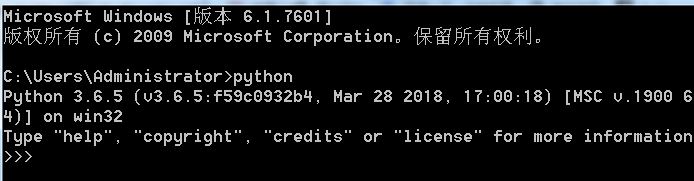
- win键 + R --> CMD --> 回⻋ --> 输⼊Python
2.4 pip工具的使用
- pip介绍
pip 是一个现代的,通用的 Python 包管理工具。提供了对 Python 包的查找、下载、安装、卸载的功能。 - pip的使用
首先,先看一下pip的命令及其相关的参数。本文假设读者已经设置好Python环境变量。
在命令行窗口输命令pip --help,可以查看pip命令的参数及其用法,如下图所示:

查看pip版本
pip -V 或 pip --version
 安装包
安装包
pip install SomePackage # 最新版本
pip install SomePackage==1.0.4 # 指定版本
pip install ‘SomePackage>=1.0.4’ # 最小版本**
升级包
pip install --upgrade SomePackage
升级指定的包,通过使用==, >=, <=, >, < 来指定一个版本号
卸载包
pip uninstall SomePackage
显示安装包信息
pip show
列出已安装的包
pip list
离线安装whl文件
一般情况下,我们都是使用pip install命令在线安装**python第三方库的,但是有些库在安装的时候可能会遇到困难,这时我们可能需要离线安装whl文件来安装这个库,下面介绍一下具体操作步骤。
- 一.下载所需包的whl文件
可以到通过下面的链接去找自己所需的包对应的whl文件
Python扩展包仓库
注意,每个whl文件名中的cp必须与你所用的python版本对应。如cp36**
指的是对应python3.6版本的文件 - 二.安装wheel模块
在命令行窗口使用命令pip install wheel 在线安装wheel模块 - 三.安装whl文件
在命令行窗口用cd命令跳转到whl文件所在目录,然后使用命令pip install ***.whl即可完成whl文件的安装。
2.5 Python的第一个程序
- 可以在交互模式实现
- 可以⽤Python⾃带的idle
- 可以⽤⾼级开发⼯具如 : PyCharm
3 PyCharm
3.1 PyCharm的安装





3.2 PyCharm的简单配置
1、主题修改 File–settings–apperance–theme
2、代码字体修改 File–settings–Editor-Font
3、关闭更新 File–settings—apperance—System Settings —
Updates — Automatically check updates for 取消打钩
4、快捷键修改 File–settings—apperance-- Keymap 选择⾃⼰习惯的
快捷键⽅式
5、⾃动导包 File–settings—apperance–General —Auto Import
打钩
6、进制打开上次的⼯程 File–settings—apperance—System
Settings —Reopen last project startup
7、修改新建⽂件⽂件头 File–settings–Editor—Code Style — File
and Code Templates — Python Script
#!/usr/bin/env python
# -- coding: utf-8 --
# @Time : ${DATE} ${TIME}
# @Author : Jerry
# @File : ${NAME}.py
# @Software: ${PRODUCT_NAME}
8、修改字体编码 File–settings–Editor—Code Style — File
Encoding — Project Encoding
























 4136
4136

 被折叠的 条评论
为什么被折叠?
被折叠的 条评论
为什么被折叠?








